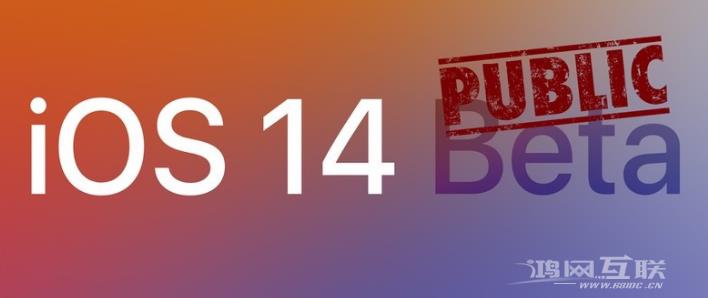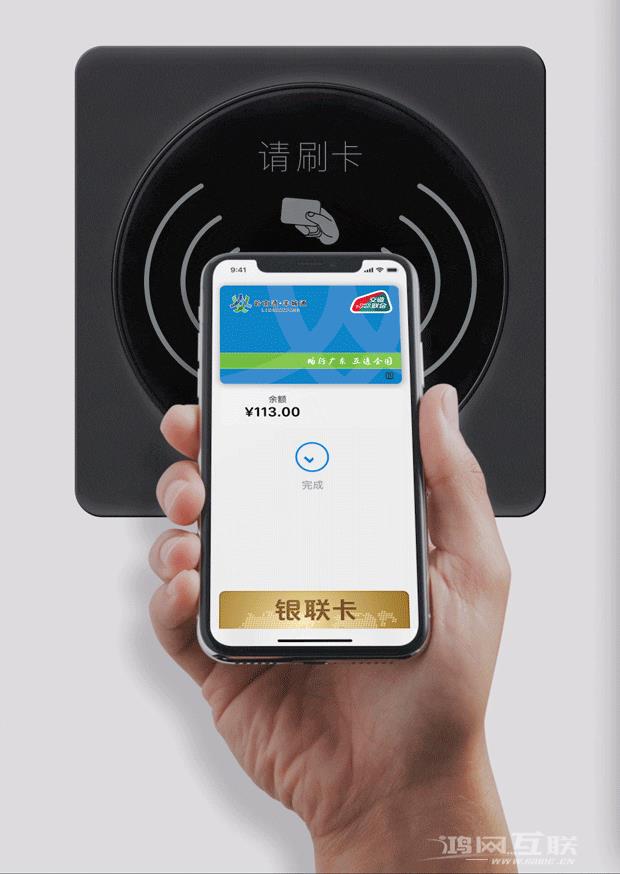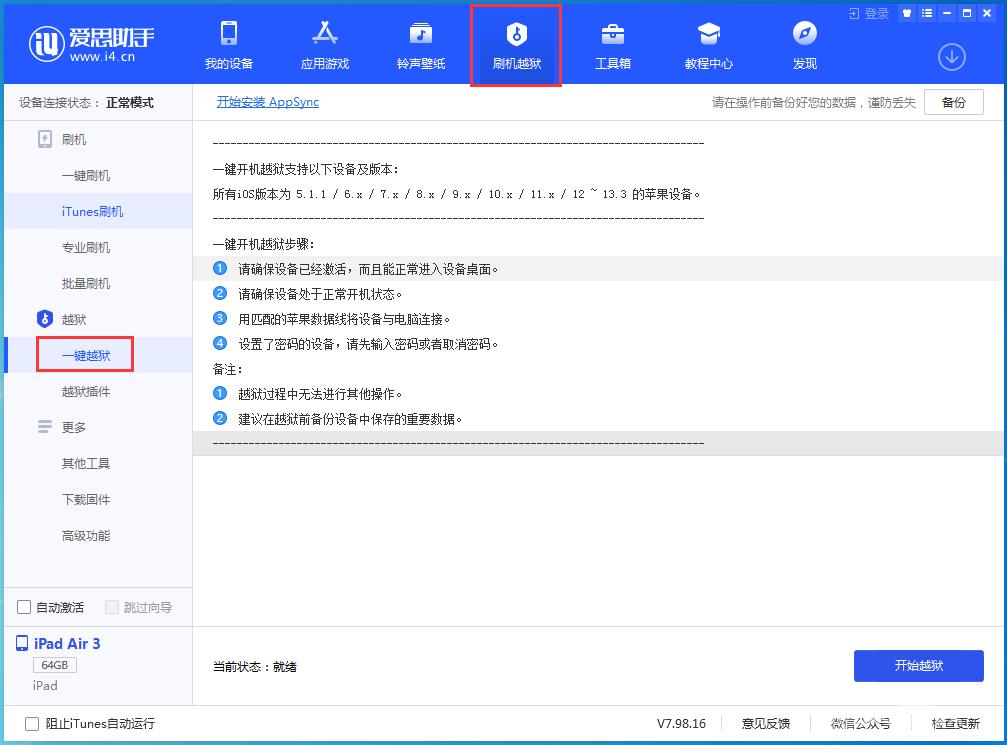在WWDC 2020 大会上,苹果发布了iOS 14 和iPadOS 14 系统(更多精彩详情请前往苹果WWDC20 专题),并首次正式推出了其最新版本的iPhone 软件,带来了最大的改进多年来一直出现在iOS 主屏幕上。变化:小部件,加上
在WWDC 2020 大会上,苹果发布了iOS 14 和iPadOS 14 系统(更多精彩详情请前往苹果WWDC20 专题),并首次正式推出了其最新版本的iPhone 软件,带来了最大的改进多年来一直出现在iOS 主屏幕上。变化:widgets,此外还有App资源库、画中画模式等。
今天,苹果向大家推送了iOS/iPadOS 14 的首个公开测试版。参与苹果公测项目的用户可以更新iOS、macOS和tvOS的公测版本。安装相应证书后,用户可以通过OTA接收iOS 14公测版更新。

iOS 14 Beta 兼容设备列表:
iPhone:iPhone SE 2、iPhone 11、iPhone 11 Pro/Pro Max、iPhoneXS、iPhoneXSMax、iPhoneXR、iPhoneX、iPhone8/8Plus、iPhone 7/7 Plus、iPhone6s/6sPlus、iPhoneSE;
iPad:iPad Pro 1/2/3 (12.9)、iPad Pro (11)、iPad Pro (10.5)、iPad Pro (9.7)、iPad Air 2/3、iPad 5/6/7、iPad mini 4/5;
iPodTouch:iPodTouch7
上周,苹果发布了iOS 14 第二个开发者测试版。这个公开测试版与第二个开发者测试版相同。已经更新到iOS 14 Beta 2的用户无需更新。但出于稳定性考虑,爱思助手建议您使用公测版的描述文件进行升级。
1. iOS 14/iPadOS开发者预览版测试描述文件:点此下载
2. iOS 14/iPadOS公测描述文件:点此下载
如果您已加入Apple Beta 软件计划,您可以使用iOS 设备(iPhone 或iPad)的Safari 浏览器前往beta.apple.com 网站,按照提示下载并安装iOS 14 或iPadOS 14 描述文件。重新启动软件更新后即可继续。苹果提醒,测试版软件存在一些bug,建议用户使用非主力设备进行安装和测试。更新前请使用爱思助手备份重要数据。
教程如下:
(参与过“Apple Beta 软件计划”的用户可以跳过步骤1 和2,直接通过OTA 更新)
1. 加入Apple Beta 软件计划
1. 首先,在电脑浏览器或iOS设备上的自动Safair浏览器中打开Apple Beta软件程序页面URL(点击此处直接进入),然后使用您的Apple ID帐户登录,如图所示;

2. 登录成功后,您将看到升级协议。您需要在此页面停留一段时间,底部才会弹出“接受”选项。当底部出现“接受”时,点击“接受”,自动进入下一页,如图;

点击登录后,需要在iOS设备上接受并填写一次验证码,勾选同意协议,点击继续、下一步,然后点击“接受”,如下图所示;
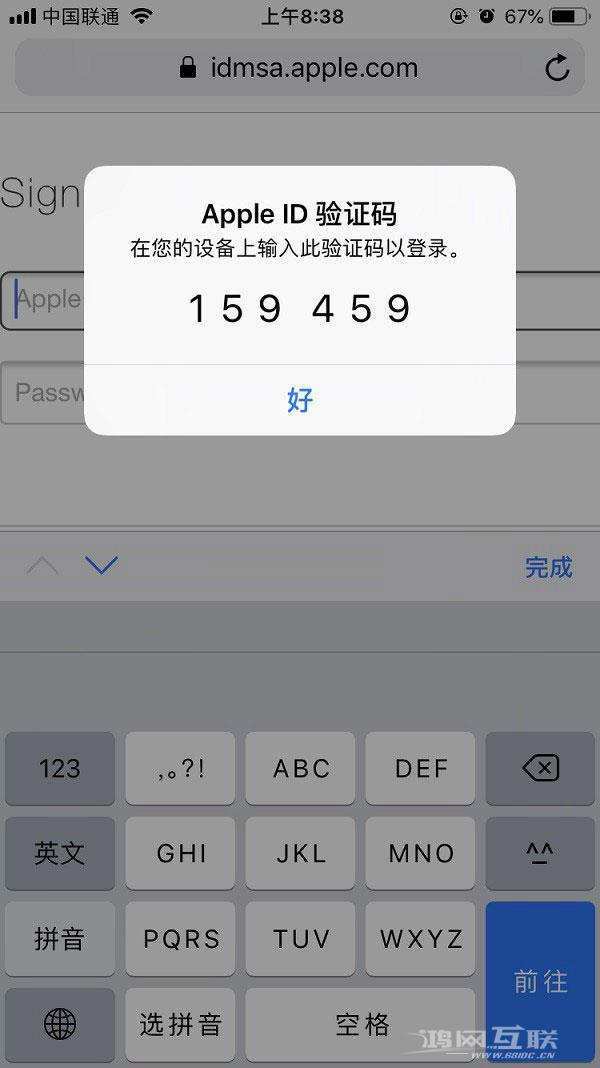
获取验证码;
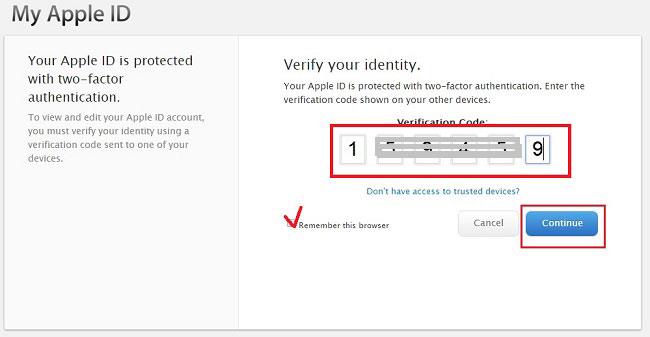
输入验证码,勾选同意协议,然后点击继续;
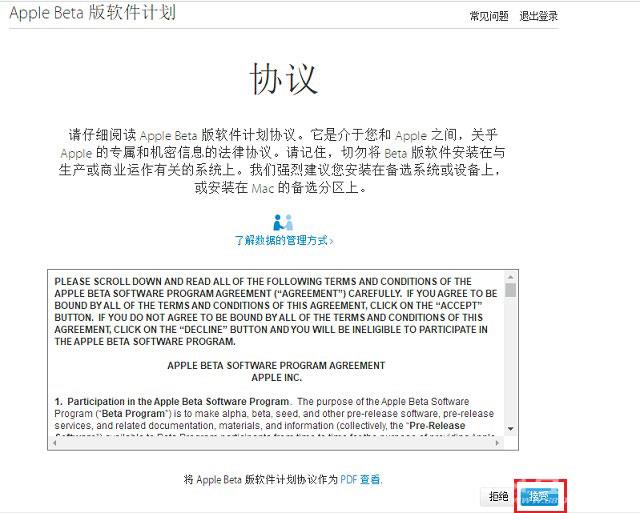
点击“接受”;
3.在接下来的AppleBeta界面中,首先切换到“iOS”选项,然后就可以看到Public Beta版本指南。然后点击下方“开始”下的“注册您的iOS设备”;
4、接下来可以看到iOS14公测版的安装描述文件步骤;
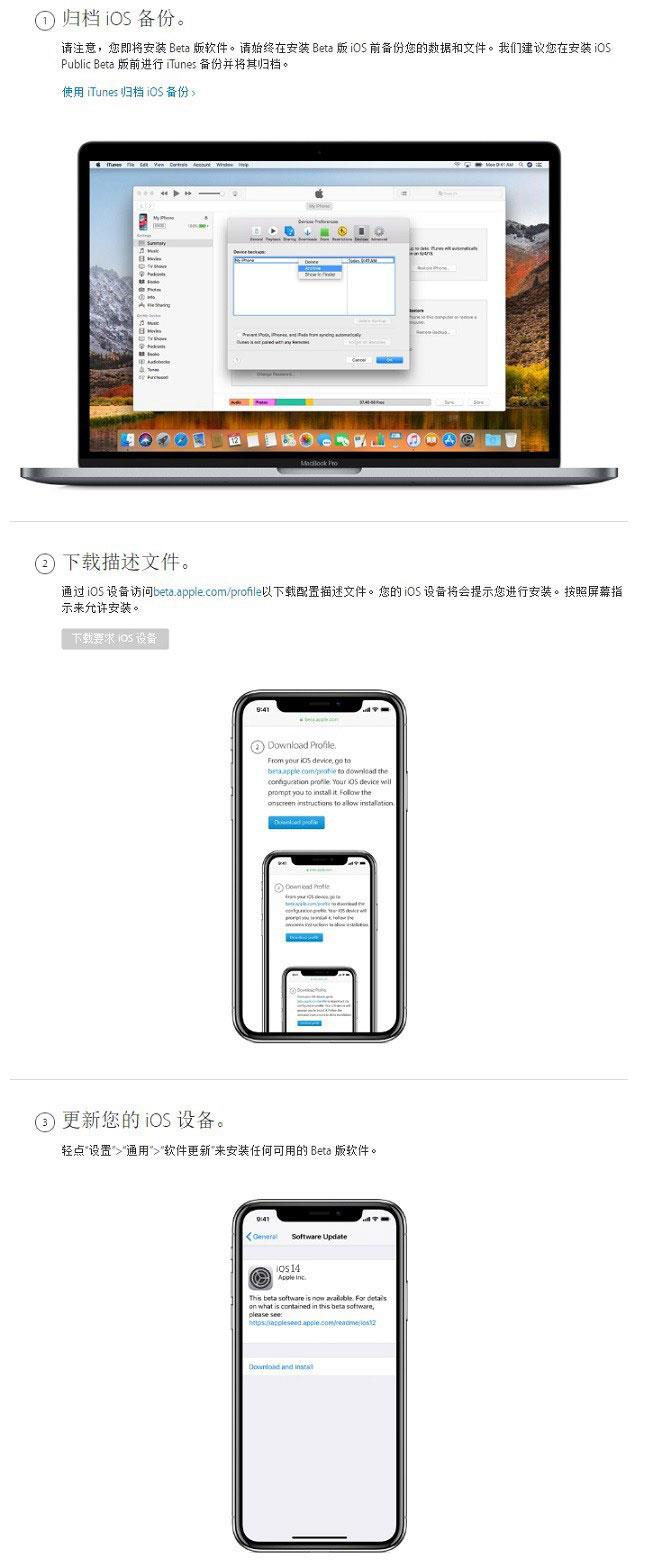
注册和加入步骤可以在计算机或iOS设备上完成,但以下安装描述文件和升级步骤只能在iOS设备上执行。
2.下载并安装iOS14公测版描述文件
1.通过iOS设备访问beta.apple.com/profile(自动复制到iOS设备上的Safair浏览器中打开)下载配置描述文件。您的iOS设备会提示您安装,首先点击“允许”,如下图;
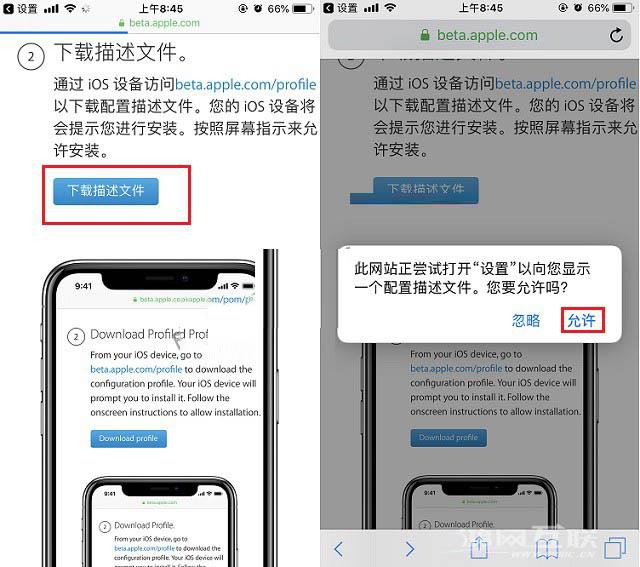
2.然后点击右上角的“安装”。安装iOS14描述文件后,会提示重启设备。点击“重新启动”,如下图;
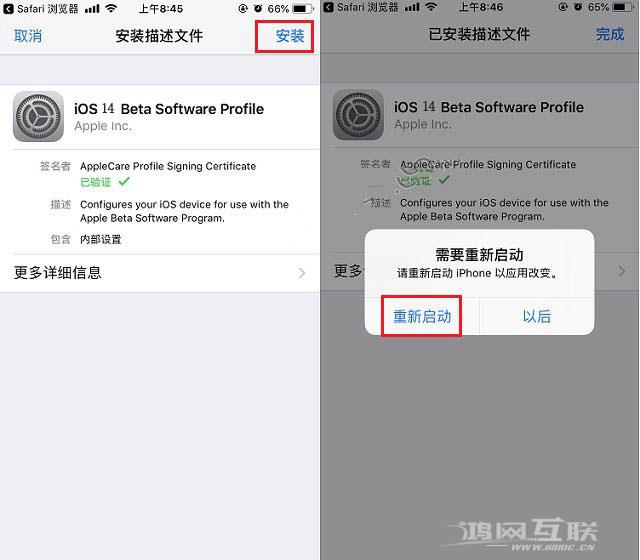
3.OTA在线升级
安装iOS14公测版描述文件并重启设备后,进入“设置”“通用”“软件更新”在线升级iOS14公测版。如果升级iOS14公测版,以后想改成正式版,只需删除描述文件即可。